Principais Conclusões
- Crie uma chave SSH no Windows, utilizando o Prompt de Comando ou o WSL. O cliente OpenSSH, integrado no Windows 11, simplifica esse processo e o torna mais seguro, embora possa ser necessário ativar funcionalidades opcionais no Windows 10.
- Através do Prompt de Comando ou WSL, execute o comando “ssh-keygen” ou “ssh-keygen -t ed25519”, e determine o local de armazenamento e a senha (opcional) para gerar a chave.
A chave SSH (Secure Shell) serve como uma credencial de autenticação, utilizada com o protocolo SSH para salvaguardar a transferência de arquivos, a conexão de redes e o gerenciamento de vários serviços em nuvem, como a AWS. É possível gerá-las, de forma semelhante a senhas, no ambiente Windows e estabelecer conexões encriptadas. A seguir, detalhamos como realizar este processo.
Como Gerar uma Chave SSH no Windows
O Protocolo Secure Shell (SSH) é a solução mais eficaz para assegurar conexões entre computadores na internet. A utilização do protocolo com nome de utilizador e palavra-passe deve ser evitada, preferindo-se o uso de uma chave SSH gerada por criptografia.
O Windows 11 já inclui um cliente OpenSSH integrado, o que facilita a geração de chaves SSH sem necessidade de software externo. O procedimento é similar no Windows 10; caso encontre dificuldades, aceda ao painel de funcionalidades opcionais do Windows e ative o Cliente OpenSSH.
Existem duas alternativas para criar uma chave SSH no Windows: através do prompt de comando ou do WSL (Subsistema Windows para Linux). Começaremos com o primeiro método.
O Terminal do Windows pode ser uma opção interessante, pois oferece um ambiente centralizado para interfaces de linha de comando. Permite executar o prompt de comando, o PowerShell e o Subsistema Windows para Linux numa única janela, aumentando a flexibilidade e simplificando tarefas como a geração de chaves SSH.
1. Gerando uma Chave SSH Usando o Prompt de Comando
Para criar uma chave SSH no Windows através do prompt de comando, siga estes passos:
ssh-keygen
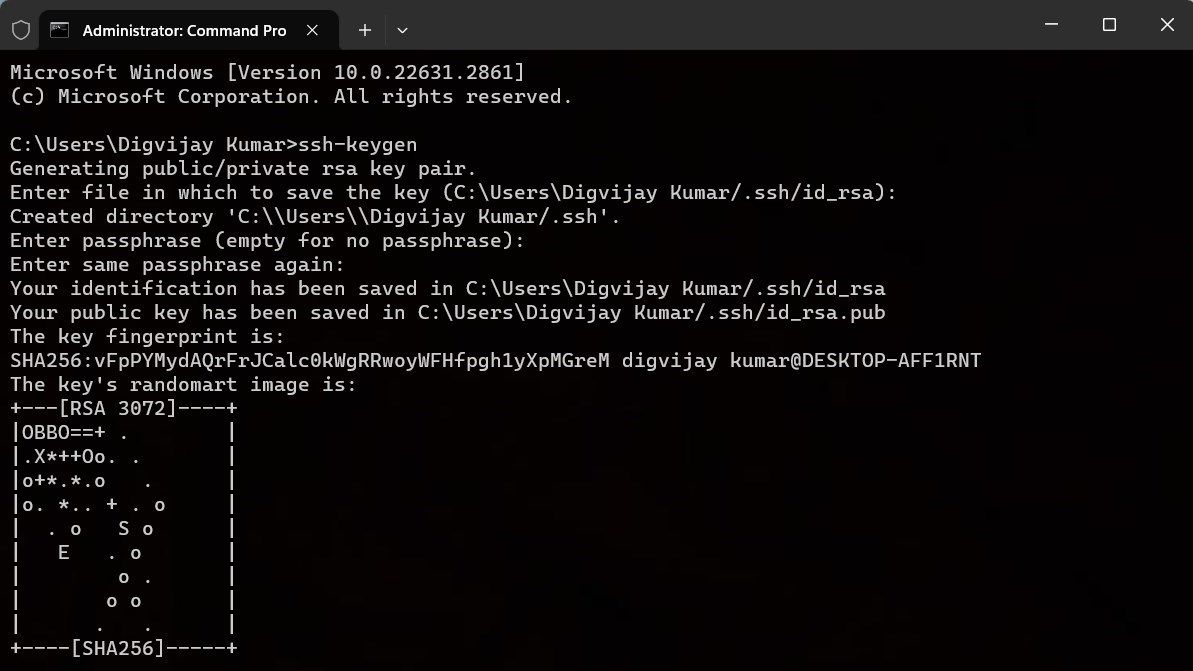
O sistema irá agora gerar sua chave SSH, exibindo uma impressão digital e a localização da chave. Pode também visualizar o par de chaves no local de armazenamento.
Para além das chaves RSA, também pode criar chaves Ed25519, através de um processo similar, alterando apenas o comando. Em vez de “ssh-keygen”, execute o comando:
ssh-keygen -t ed25519
Os passos seguintes são idênticos aos da criação de uma chave RSA. Deverá escolher a localização do arquivo e definir uma palavra-passe (opcional). O sistema irá gerar a chave, exibindo a impressão digital e a localização.
A impressão digital da chave que é exibida é um identificador para a sua chave SSH, que pode utilizar para confirmar a autenticidade ao conectar-se a um servidor remoto. Ao gerar uma chave SSH, são criadas duas chaves: uma chave privada e uma chave pública, que se distinguem pelas suas extensões. A chave privada não tem extensão, enquanto a chave pública termina com a extensão .pub.
A chave privada é usada para encriptação e desencriptação e deve ser mantida confidencial. A chave pública, por sua vez, é utilizada apenas para encriptação e pode ser partilhada sem comprometer a privacidade da chave privada.
2. Gerando uma Chave SSH Usando WSL
A segunda forma de gerar uma chave SSH é através do Subsistema Windows para Linux (WSL). Mas por que escolher o WSL se já dispõe do prompt de comando do Windows?
O WSL disponibiliza um ambiente Linux completo no Windows, que permite executar comandos Linux sem necessitar de instalar um sistema operativo separado, sendo útil para programadores e administradores de sistemas que trabalham em ambientes Windows e Linux.
Se tiver dificuldades com o processo, consulte o nosso guia para ativar o WSL no Windows.
Para começar, siga estes passos:
ssh-keygen -t rsa -b 4096
ssh-keygen -t ed25519
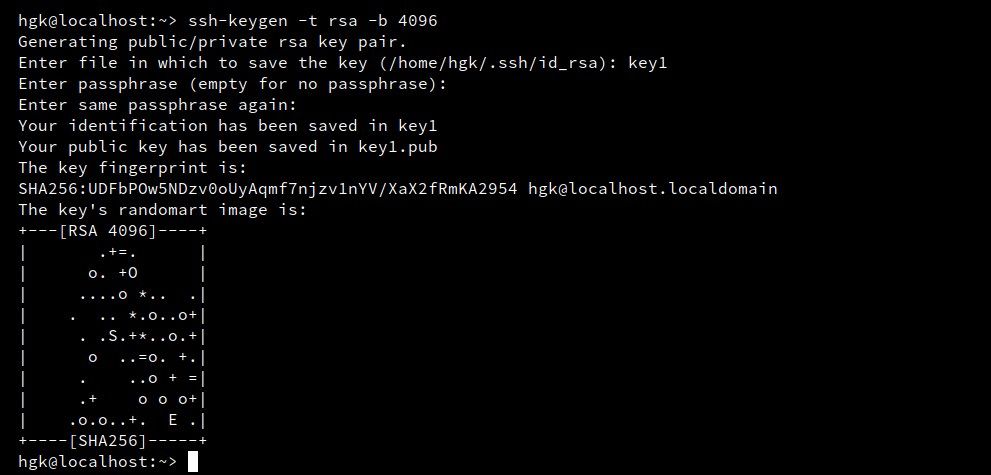
Por fim, será exibida uma mensagem com a localização e a impressão digital da sua nova chave SSH. Agora, pode utilizar esta chave para estabelecer conexões seguras entre o seu computador e servidores remotos.
Quais as Diferenças Entre as Chaves RSA e Ed25519?
Nos passos anteriores, abordamos dois tipos de chave SSH: RSA e Ed25519. Mas em que diferem?
Em última análise, pode escolher qualquer um dos algoritmos, dependendo dos seus sistemas. A criação de chaves SSH é facilitada pelos métodos disponíveis no Windows e deve ser considerada, devido aos sérios riscos que existem ao aceder a sistemas remotos.